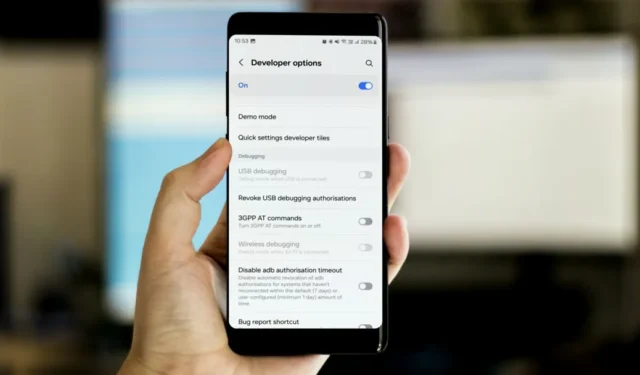
Při kontrole AMOLED Cinema na mém Samsung Galaxy S23 Ultra byl můj přítel fascinován a chtěl vyzkoušet stejné skryté režimy zobrazení na svém telefonu Samsung. Zjistil, že možnost ladění USB byla v možnostech vývojáře na jeho telefonu zašedlá. Po šťouchání jsem našel viníka a napravil to. Pokud je vaše možnost ladění USB také zašedlá, pomůže vám tento průvodce.
Než začneme, zde je několik jednoduchých řešení, která možná budete chtít vyzkoušet:
- Restartujte telefon a počítač.
- Zkuste jiný kabel USB.
- Zkuste jiný port na vašem počítači.
1. Vypněte automatické blokování
Možnost ladění USB na vašem telefonu Samsung Galaxy se může zobrazit šedě kvůli funkci Auto Blocker. Tato bezpečnostní funkce chrání vaše zařízení tím, že zabraňuje instalaci aplikací z neoprávněných zdrojů, blokuje škodlivou aktivitu a zabraňuje příkazům z počítačů, škodlivých nabíječek a dalších zařízení při připojení přes USB.
V našem případě byl povolen Auto Blocker, což způsobilo, že se ladění USB zobrazilo šedě. Dočasně jsme deaktivovali Auto Blocker, což nám umožnilo povolit ladění USB a pokračovat v našem úkolu. Pokud máte stejný problém, dočasně vypněte automatické blokování:
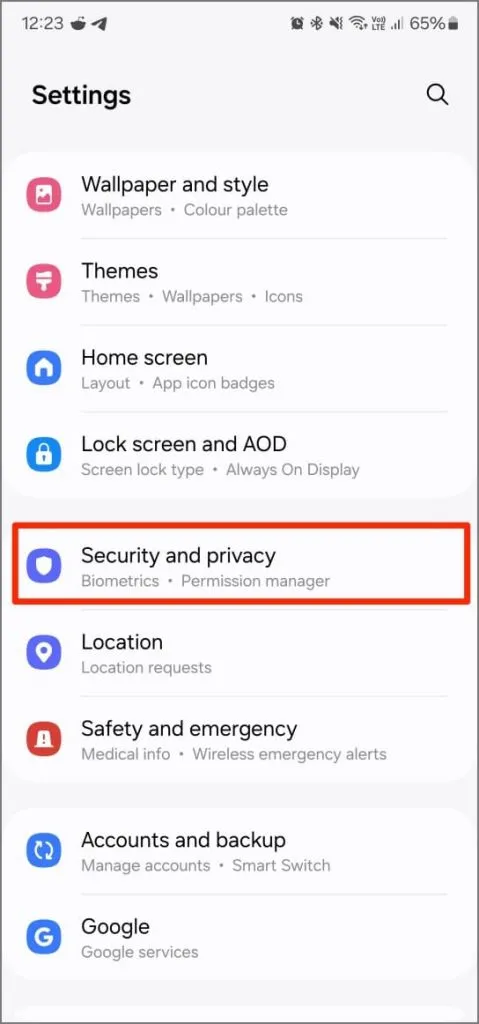
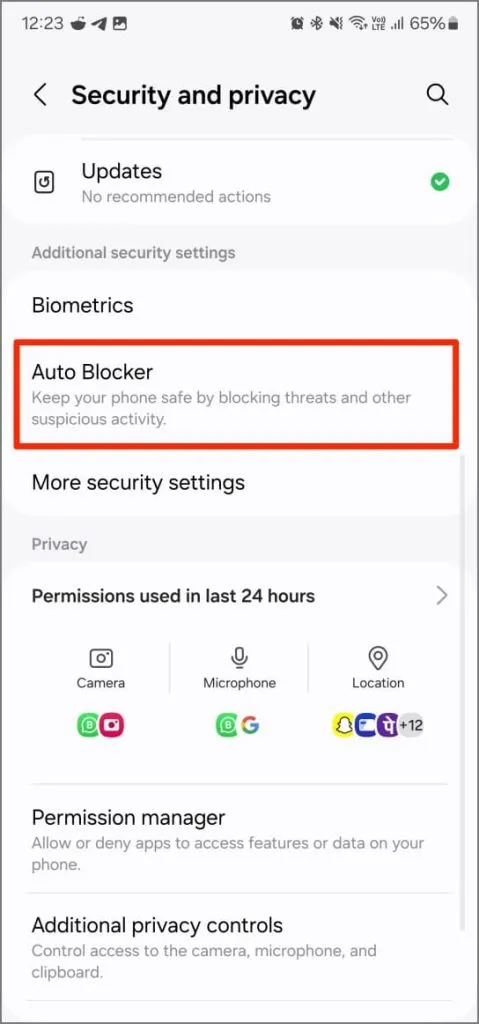
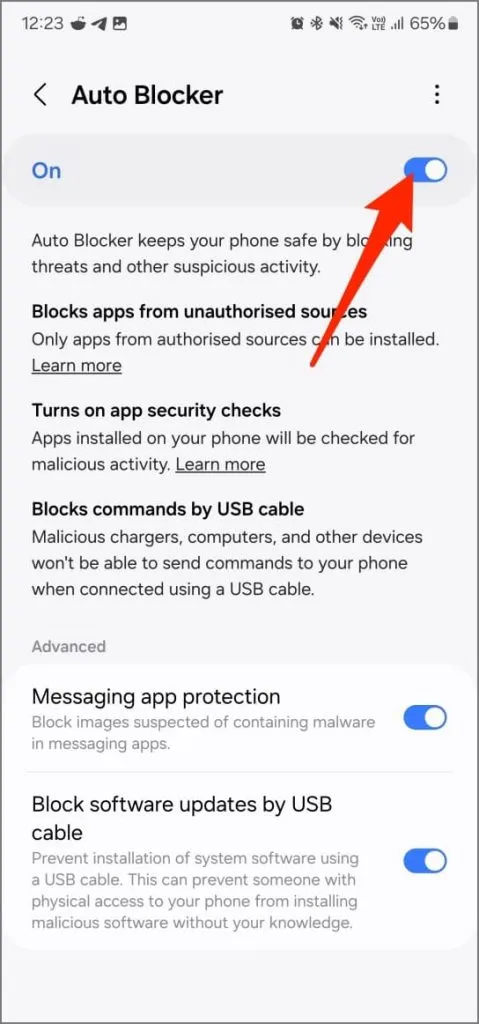
- Otevřete Nastavení v telefonu Samsung Galaxy.
- Přejděte dolů a klepněte na Zabezpečení a soukromí .
- Klepněte na Auto Blocker .
- Zde můžete buď: Vypnout Blokovat aktualizace softwaru kabelem USB nebo úplně vypnout Automatické blokování .
2. Změňte režim připojení USB
Pokud na vašem telefonu Samsung Galaxy nefunguje ladění USB, může být režim připojení USB nastaven na Pouze nabíjení namísto režimu, který umožňuje přenos souborů nebo ladění.
Chcete-li to změnit:
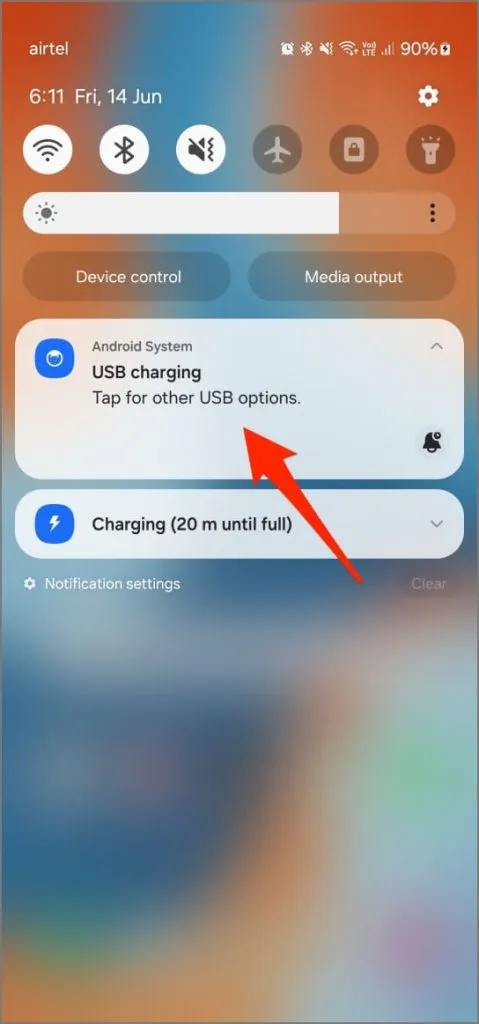
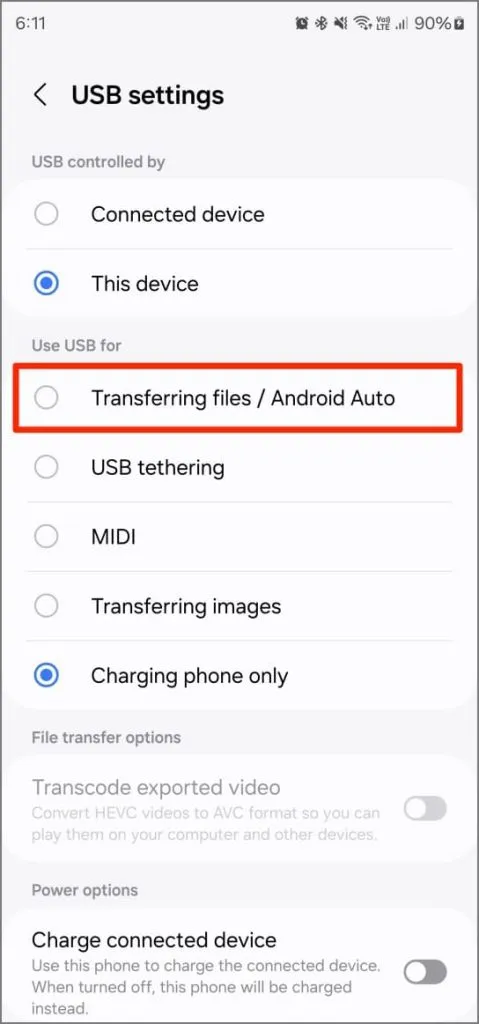
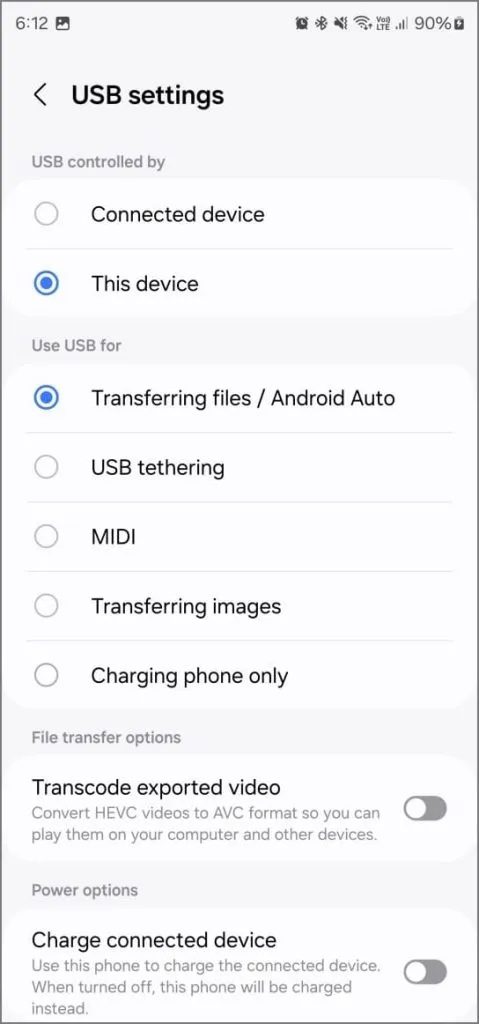
- Po připojení telefonu k počítači přejetím prstem dolů z horní části obrazovky telefonu otevřete panel oznámení.
- Klepněte na upozornění na nabíjení USB .
- Změňte jej na Přenos souborů .
Alternativní způsob :
- Přejděte v telefonu na Možnosti vývojáře .
- Přejděte dolů a klepněte na Výchozí konfigurace USB .
- Nastavte jej na Přenos souborů .
To povolí ladění USB, pokud bylo dříve blokováno kvůli nastavení režimu připojení.
3. Před připojením telefonu zapněte ladění USB
Pokud je ladění USB zapnuto, ale telefon se nepřipojuje, ujistěte se, že jste před připojením telefonu k počítači povolili ladění USB.
Když připojíte telefon k počítači s povoleným laděním USB, počítač jej rozpozná jako zařízení v režimu vývojáře. To umožňuje oběma zařízením komunikovat při akcích, jako jsou přenosy souborů, instalace aplikací z neznámých zdrojů a použití nástrojů pro ladění.
Tím, že předem povolíte ladění USB, zajistíte, že počítač váš telefon správně rozpozná. Při připojování telefonu k počítači nezapomeňte přijmout výzvu Povolit ladění USB .
Oprava ladění USB na Samsung Galaxy
Pro většinu uživatelů vypnutí Auto Blocker vyřeší problém ladění USB, který je na jakémkoli telefonu Samsung Galaxy šedý. Pokud to nepomůže, zkuste jiná řešení, jako je změna typu připojení, kontrola kabelu nebo restartování zařízení. Po povolení ladění USB jej použijte k připojení telefonu přes ADB, přenosu souborů, instalaci aplikací nebo zrcadlení obrazovky telefonu na počítači.


Napsat komentář